
Epäilemättä sähköpostit ovat olleet paras viestintämuoto jo vuosia. Ja jopa ulkonäöltään sosiaalinen media, nämä ovat edelleen niin yleisiä ja suosittuja. Koska niiden kautta on mahdollista lähettää viestejä ja erilaisia tiedostoja. Tämä on erittäin hyödyllistä erityisesti yrityksille.
Tämä palvelu toimii internetyhteyden kautta ja on mainittava, että sähköpostiviestejä on paljon, joista Gmail ja Outlook erottuvat.
Yhdessä on tärkeää tietää miten järjestää ja laittaa sähköpostit etusijalle, näin saat paremman organisaation. Voit myös pitää sinua kiinnostavat viestit käsilläsi, jotta ne eivät häviä postilaatikkoosi kuuluvien viestien joukosta. Voit myös luoda kansioita sähköpostien tallentamiseksi.
Tästä syystä selitämme, mitä vaiheita on noudatettava, jotta molemmat sähköpostit voidaan määrittää helposti ja yksinkertaisesti. Sinun tarvitsee vain ymmärtää prioriteettitasojen asettaminen molemmissa tapauksissa.
Vaiheet Gmail -sähköpostin asettamiseksi etusijalle
Aluksi ensisijaisten sähköpostien määrittämiseksi sinun on ensin syötettävä Gmail ja löydettävä kuvake ja napsautettava sitä. ”asetus” joka on ikkunan oikeassa yläkulmassa. Sitten voit napsauttaa vaihtoehtoa ”katso kaikki asetukset”.
Myöhemmin, kun uusi ikkuna avautuu, näet useita vaihtoehtoja, mutta sen on sijaittava ylävalikossa ja napsautettava vaihtoehtoa ”otettu vastaan”. Kun olet sisällä, voit valita vaihtoehdon ”prioriteetti”.
Yhdessä alla olevassa osiossa, joka on ”vastaanotetut osiot”, sinun on määritettävä ”tärkeä” numerossa kolme, joka vastaa ”ilman mitään”. Joten sinun on napsautettava avattavaa valikkoa ja valittava ”lisää vaihtoehtoja”, niin uusi ikkuna avautuu, jossa sinun on valittava, esimerkiksi: ”tärkeä”.
Lopuksi sinun on napsautettava näytön alareunassa ”Tallenna muutokset”Näet sitten, että sähköpostit on jaettu osioihin. Mitä ovat: tärkeät ja lukemattomat, esillä olevat, kaikki tärkeät viestit ja viimeisenä mutta ei vähäisimpänä kaikki muu. Joten Google käyttää erilaisia työkaluja määrittääkseen, minkä sähköpostin pitäisi näkyä missäkin osiossa.
Jos haluat sijoittaa sähköpostin toiseen osioon, sinun on puolestaan merkittävä se ja napsautettava sitten ”lisää” ja sitten voit valita yhden vaihtoehdoista. Voit esimerkiksi merkitä merkityksettömäksi.
Joten näet, että epäolennaiseksi valitsemasi sähköpostiosoite on Kaikki muu -osiossa. Lisäksi, jotta voit merkitä sähköpostin tärkeäksi, sinun tarvitsee vain valita viesti ja napsauttaa tähden symbolia.
Kuinka lisätä ensisijainen sähköposti Outlookiin?
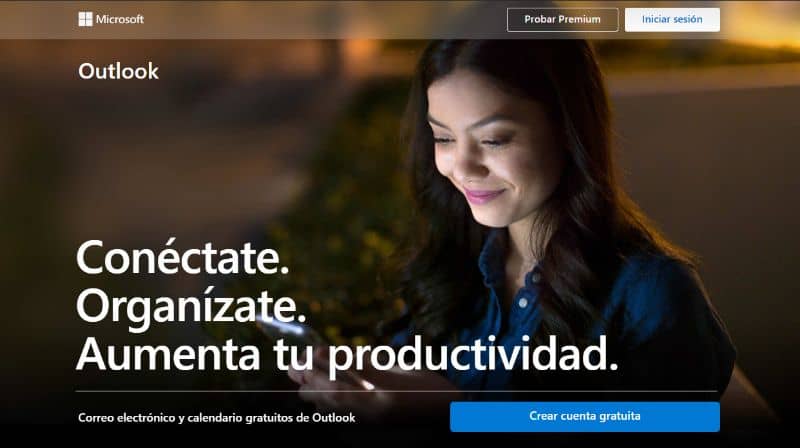
Jos haluat ensin määrittää sähköpostin ensisijaiseksi Outlookissa, voit saavuttaa sen uuden viestin luominen tai suoraan asetuksista.
Joten ensin sinun on avattava sähköposti ja siirryttävä vasempaan paneeliin ja valittava vaihtoehto ”uusi viesti”. Kun kirjoitusikkuna avautuu, voit muuttaa viestin tärkeyttä.
Sinun tarvitsee vain napsauttaa kolmea kohtaa, jotka näkyvät ylävalikossa ja joka näyttää uuden ikkunan, jossa näet vaihtoehdon ”aseta tärkeys”. Voit myös valita ”korkea” tällä tavalla valitset tämän sähköpostin olevan erittäin tärkeä.
Yhdessä, jos haluat lajitella postilaatikon kahteen osaan niin, että ”tärkeät” viestit erotetaan ”muiden” viesteistä, voit tehdä sen. Voit myös muuttaa ja järjestää Outlook -kansioluettelon
On huomattava, että sinun on vain löydettävä itsesi oikeasta yläkulmasta ja napsautettava ”asetukset”. Samoin valikko tulee näkyviin, jossa näet vaihtoehdon ”ensisijainen postilaatikko” jossa sinun tarvitsee vain aktivoida vaihtoehto ja se on siinä.
Näytämme parhaat temput ja vinkit Microsoft Outlookin käyttämiseen.
Tällä tavalla voit helposti järjestää ja pitää korkean prioriteetin sähköpostit yhdessä osiossa. Muista, että vaikka tämä on yksinkertainen prosessi, se voi todella olla merkittävä. Koska sinulla voi olla jokainen sähköposti käsilläsi tarvittaessa.